

HELLO,大家好,我是利兄!
昨天,不是拆解了一下小米发布会的PPT嘛?大家看了吗?
看完小米13发布会,这几个PPT效果绝了!
其中有一页,说的PPT遮罩背景。

看完,很多同学就问了,这个遮罩背后的流体渐变图,是怎么弄的?
就像下面这样的。

这种叫流体渐变,色彩非常绚丽。
大家知道怎么弄吗?我来教给大家?有两种方法。
先说第一种,PPT制作。其实用PPT的做法也不难。
1、我们先打开PPT,在上面随便画几个椭圆,像下面这样随意摆放好。
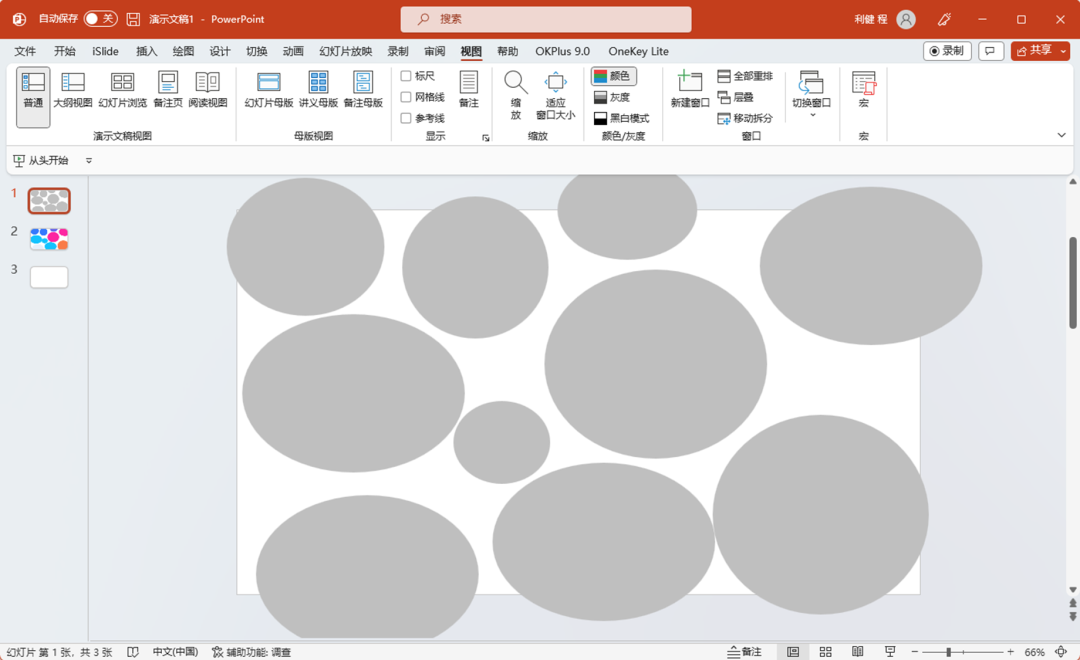
2、然后给这些圆添加上不同的颜色,这样看起来更加绚丽一些。
3、接下来要用的技巧是艺术效果里面的虚化。

把这一页PPT截图一下,放到一页新的幻灯片中,选中这个图片,设置艺术效果为虚化。
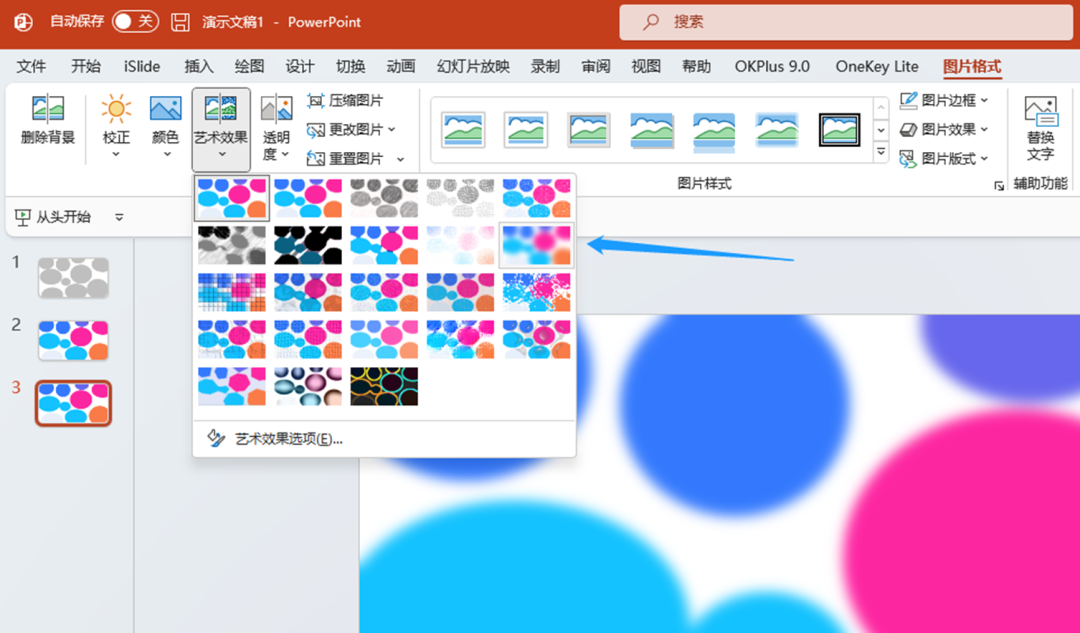
把虚化的半径调到最大,就可以得到一个流体渐变的效果了。我们可以看一下动图。
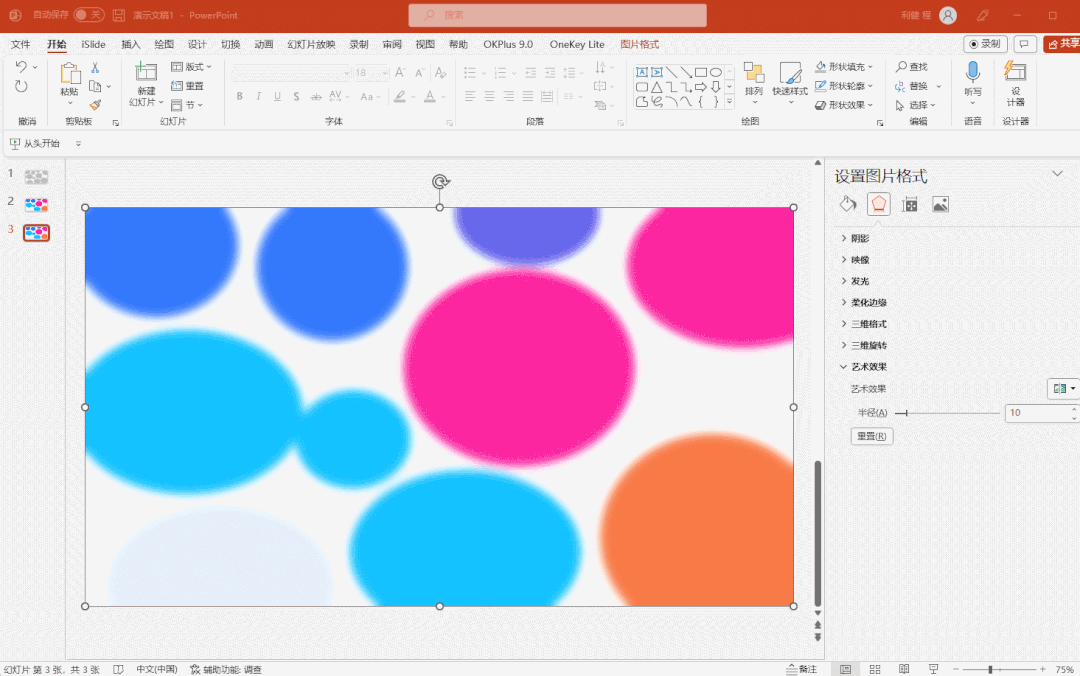
看一下效果,是不是还不错哦。
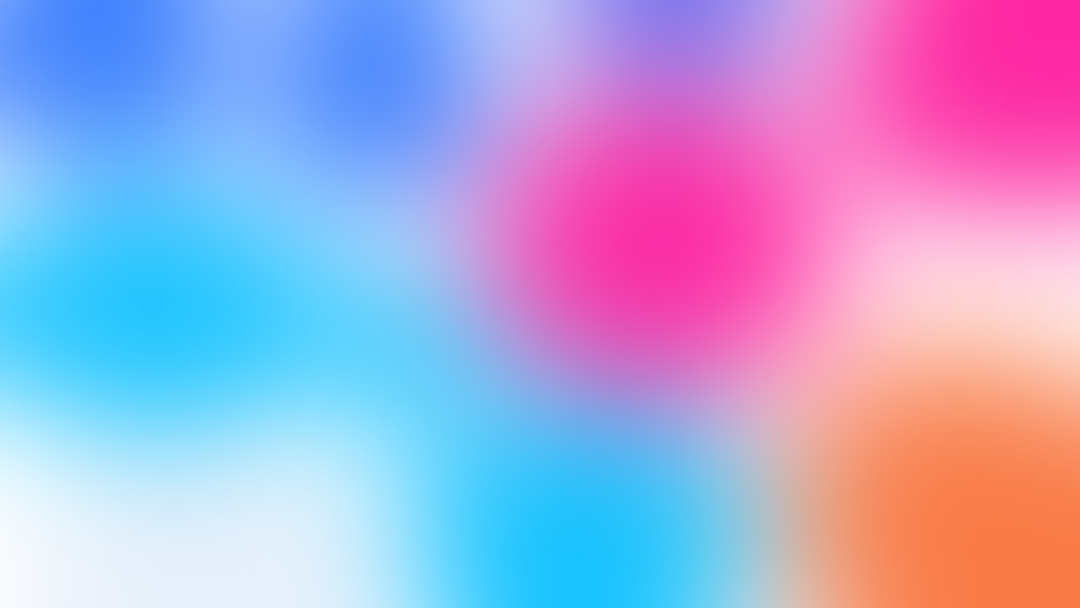
我们再加上一些文案和图片,就可以得到这样一个还不错的PPT封面。
一些发布会,也可以用这个背景,来制作一些绚丽的遮罩文字效果。
比如下面这个,我们用来表达发展趋势,就可以这么用。
看到这里,你学会了吗?这是第一种PPT制作的方法。
第二种方法是什么呢?
当然是利兄给大家准备好了一些素材。
总共50个流体背景的图片素材,大家可以去公众号后台下载。
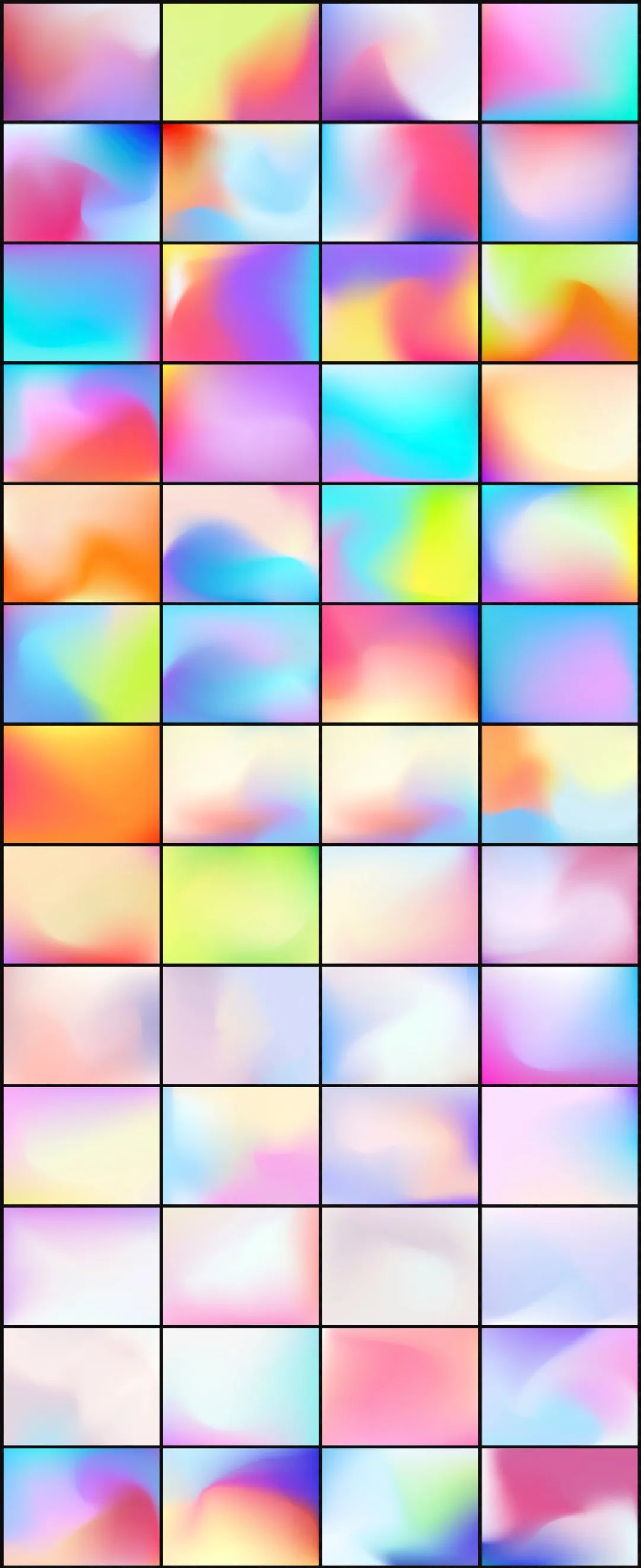
下载方式如下:
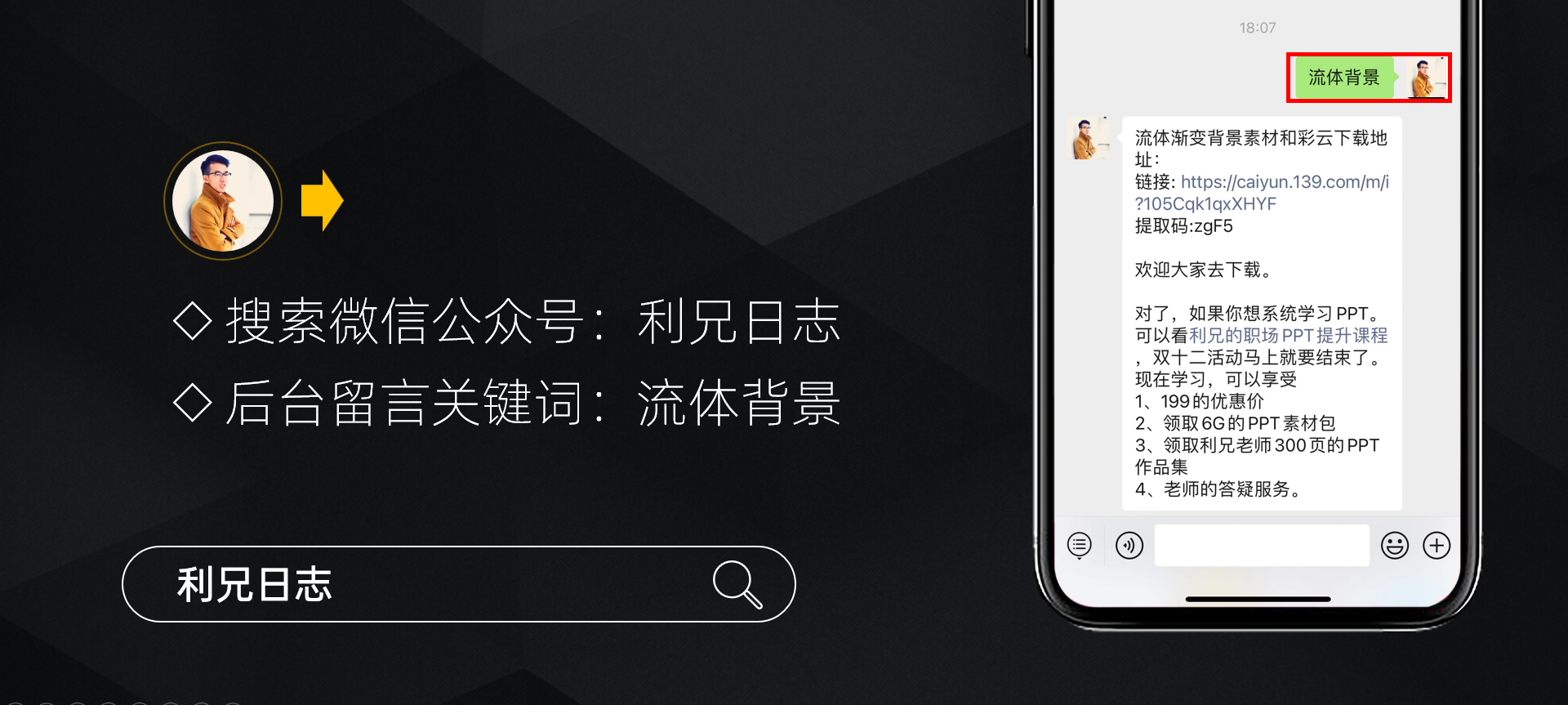
以上就是今天的主要内容。
希望大家喜欢。
PS:我是利兄,一个做了8年的PPT设计师。
如果大家也想做出好看的PPT,可以跟着利兄来学习。专栏总共有40节视频课,非常系统,质量超级高。
而且还有答疑社群,还送5G的PPT素材
文章为用户上传,仅供非商业浏览。发布者:Lomu,转转请注明出处: https://www.daogebangong.com/articles/detail/This%20PPT%20background%20is%20so%20handsome%20The%20method%20is%20very%20simple.html

 支付宝扫一扫
支付宝扫一扫 
评论列表(196条)
测试